Il passaggio da Windows 7 , Windows 8 e Windows 8.1 a Windows 10 è stato positivo per la maggioranza degli utenti e quelli che non lo avessero apprezzato hanno tempo un mese per effettuare il downgrade. Dopo aver visto come settare Microsoft Edge, il nuovo browser della Microsoft, come importarvi i Preferiti, come associare Cortana alla ricerche di Google e come personalizzare lo Start Menù affrontiamo il problema delle applicazioni che non funzionano o che funzionano male con il nuovo sistema operativo.
In linea di massima tutte le applicazioni che funzionavano prima dovrebbero funzionare anche dopo il passaggio a Windows 10 ma per varie ragioni non è così. Windows 10 è concepito per schermi con grandi risoluzioni e anche per questa ragione alcuni programmi possono avere problematiche di oggetti o testi sfuocati. Non esiste un modo certo di risolvere questi inconvenienti ma si può provare a trovare la quadra utilizzando gli stessi strumenti che ci mette a disposizione la Microsoft.
ANALISI PRELIMINARE
Prima di procedere alla modifica delle impostazioni di una applicazione bisogna essere ragionevolmente sicuri che si sia fatto tutto il resto. Bisogna quindi procedere a questi controlli:
Verificare che il PC sia aggiornato andando su Start > Impostazioni > Aggiornamento e Sicurezza per vedere se siano disponibili aggiornamenti e eventualmente installarli.
Verificare che l'app non venga bloccata da Windows Firewall andando su Start e digitando Windows Firewall per poi cliccarci sopra e aprire la finestra di configurazione
Verificare che le applicazioni siano aggiornate e eventualmente procedere a nuova installazione.
PROBLEMI DI COMPATIBILITÀ
Se l'applicazione funzionava con una versione precedente di Windows e non va con Windows 10 la soluzione potrebbe essere quella di impostare una diversa compatibilità per l'app rispetto a quella scelta in modo automatico da Windows 10. Nel mio PC sto avendo problemi nella riproduzione di file video con VLC in formato WMV che hanno una singolare sfocatura sulla destra del player

Non ho una idea precisa da cosa possa dipendere ma vediamo come procedere in linea di principio. Si clicca con il destro del cursore sulla icona del collegamento al programma posta sul desktop. Se l'icona non ci fosse si va su Start e si digita il nome della app quindi si clicca con il destro del mouse sul nome e si sceglie Apri percorso file. Si aprirà Esplora file con il collegamento.
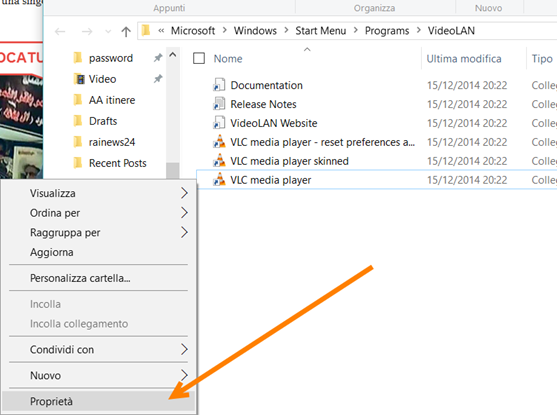
Si dovrà comunque cliccarci sopra con il destro del cursore e scegliere Proprietà. Si aprirà una finestra delle Impostazioni del programma in oggetto in cui scegliere quella
Compatibilità
Il primo tentativo va fatto cliccando su Eseguire lo strumento di risoluzione dei problemi di compatibilità per vedere se si risolve la questione. Si va su Prova Impostazioni consigliate

Si va quindi su Testa il programma e su Sì, salva le impostazioni per questo programma se il problema viene risolto. In caso negativo si può andare su No, riprova altre impostazioni. Se dopo tutti questi test ancora non siamo riusciti a venire a capo di nulla mettiamo la spunta a Modalità compatibilità > Esegui il programma in modalità compatibilità e si sceglie il sistema operativo con cui l'applicazione ci funzionava perfettamente.

Si va in basso su Applica quindi su OK per salvare le nuove impostazioni. Se anche in questo caso non si riesce a risolvere si può provare a mettere la spunta a Disabilita ridimensionamento schermo per valori DPI alti che è una delle cause dei problemi di sfocatura a cui ho già accennato.

Si va sempre su Applica e su OK per salvare. Un'altra impostazione che potrebbe portare a problematiche di sfocatura è quella delle impostazioni dello schermo che potrebbero mostrare il testo troppo grande o troppo piccolo per la risoluzione del nostro hardware. Si va su Start > Impostazioni > Sistema > Schermo. Su Cambia le dimensioni di testo app e altri elementi.

si possono modificare tali dimensioni passando dal 100% che sarebbe il valore ideale a 125% o anche a un valore più grande. Questa scelta è consigliabile se si utilizza uno schermo ad alta risoluzione che mostra il testo, le applicazioni e gli altri elementi troppo piccoli.
ideepercomputerediniternet



